Como consultar o gráfico comparativo de despesa
Joyce
Última atualização há 3 anos
O comparativo de despesa apresenta os lançamentos que foram finalizados na guia contas a pagar(despesas). Caso tenha dúvidas de como realizar os lançamentos na guia confira os seguintes vídeos como lançar contas a pagar no sistema TecnicaSoft e como consultar e baixar contas a pagar.
Início do processo
No menu principal clique em financeiro, graficos (dashBoard), financeiro, comparativo de despesa.
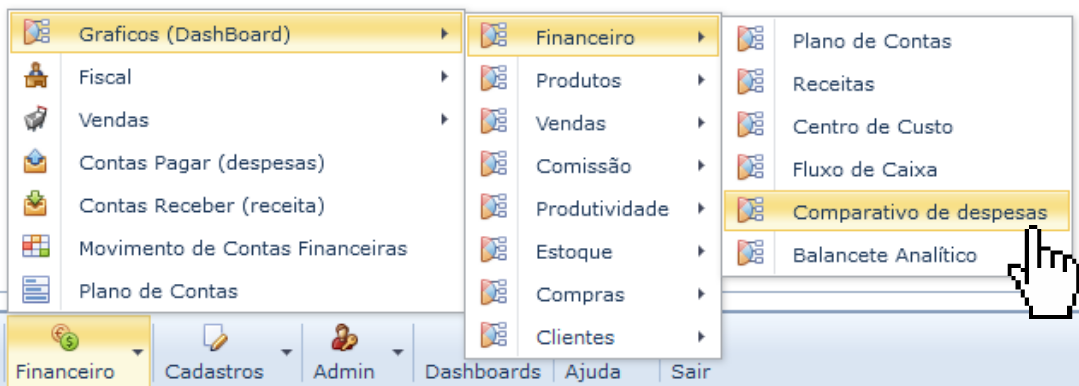
Ao carregar do lado esquerdo da tela é apresentado os botões de Exportar PDF, Exportar EXCEL assim como as opções de filtro por fornecedor, empresa, plano de contas, etc.
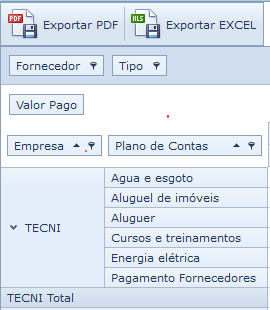
Para filtrar clique no ícone de funil ao lado das opções. Marque a caixa desejada e clique em ok.
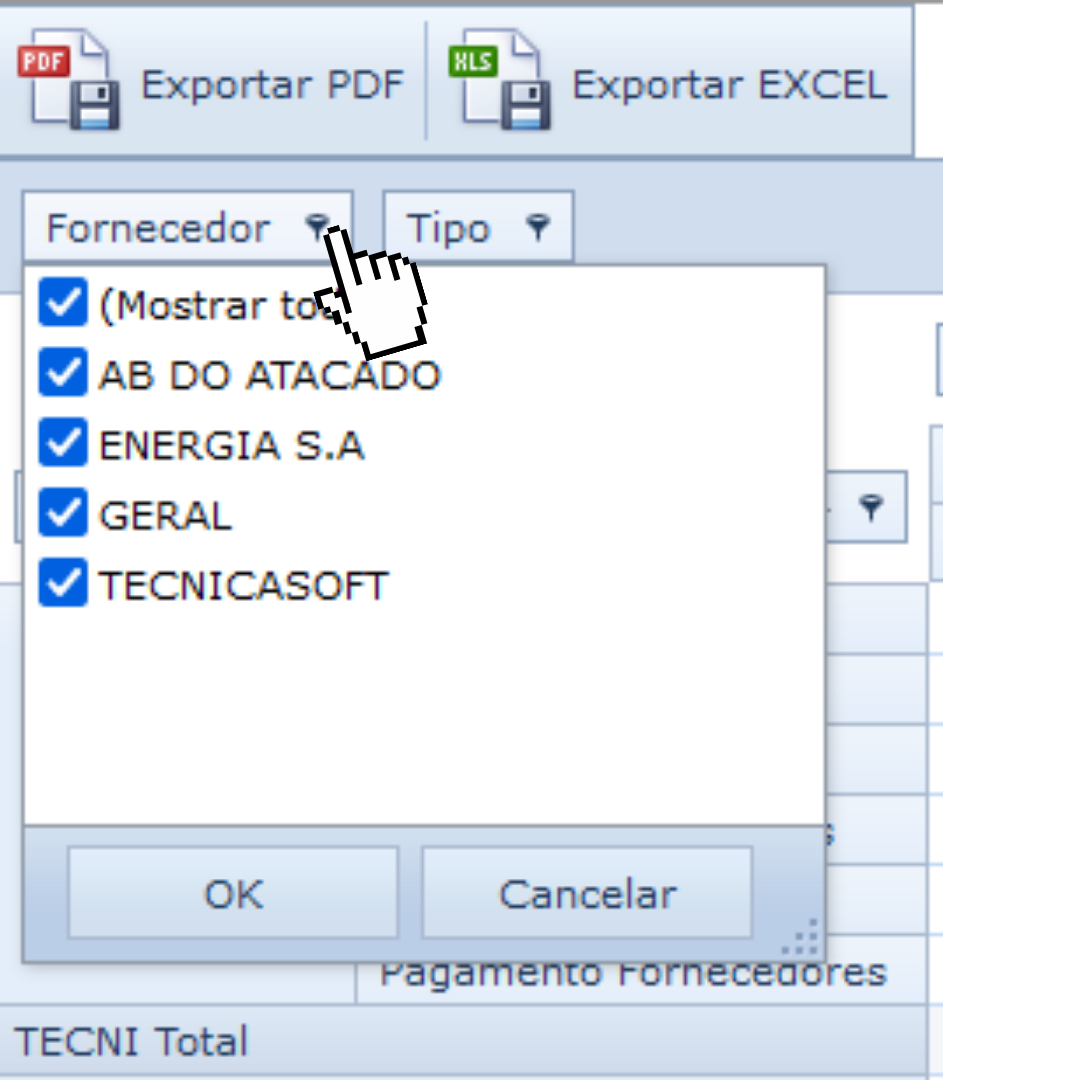
Já do lado direito do gráfico, consta os pagamentos que foram dado baixa.
No exemplo, temos contas pagas entre as datas de 01/2021 até 05/2022 que para facilitar a visualização iremos filtrar apenas o ano de 2021. Na opção ano clique no ícone de funil e marque a caixinha de 2021, depois aperte em ok.
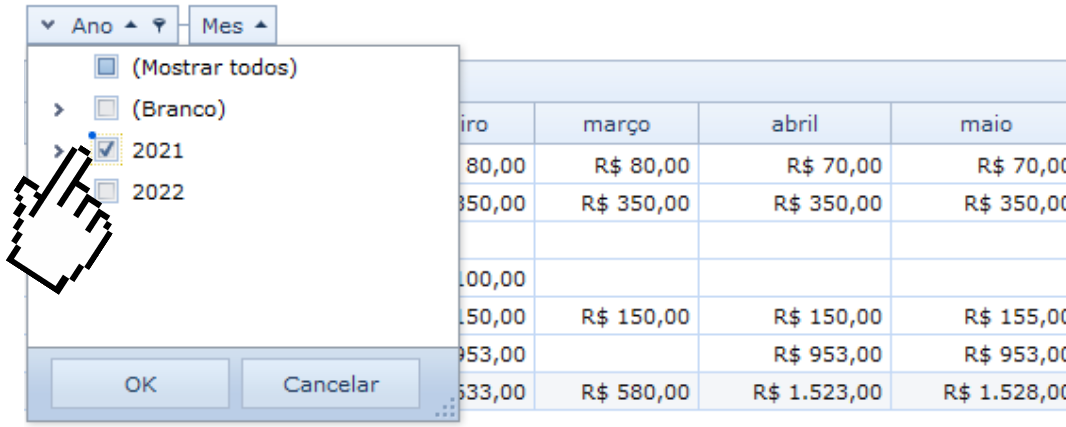
Exemplo do gráfico de 2021
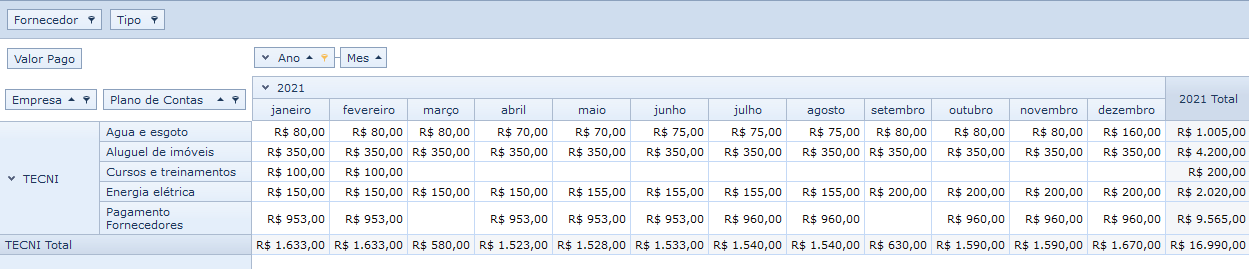
Observe na imagem abaixo que na coluna plano de contas as opções Curso e treinamentos, Pagamento fornecedor tem alguns meses sem valor, isto acontece pois não foi realizado pagamento para as contas naquele período.
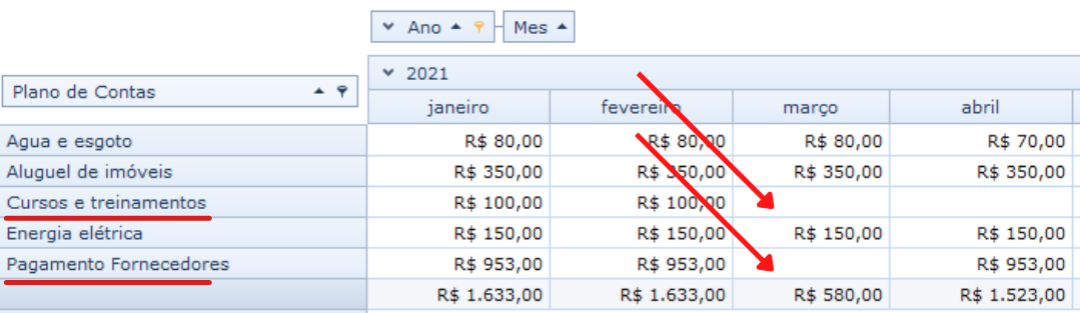
Agora iremos filtrar pelo ano de 2022. O plano de conta Aluguel de imóveis é com o valor fixo de R$400,00 ao mês, porém note que no mês de Março consta vazio e no mês de Fevereiro o valor pago foi R$800,00. Essa soma ocorre porque a parcela foi adiantada e paga no mês de Fevereiro.

O último campo das colunas mostra a soma de cada mês, e na coluna Total mostra a soma de cada setor do plano de contas.
Confira no vídeo abaixo um resumo de como utilizar a guia.
